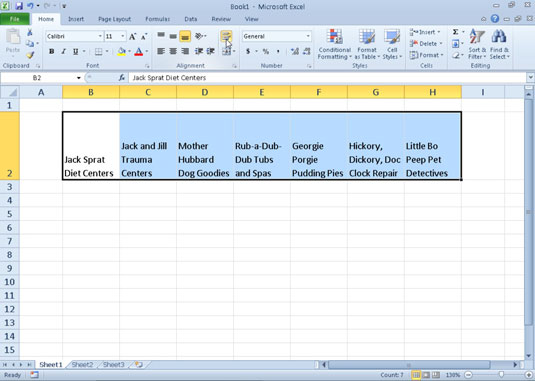Használja az Excel 2010 Kezdőlap lapján található Szöveg tördelése gombját egy cellában lévő hosszú szöveg tördeléséhez úgy, hogy a cellán belül több sorban jeleníti meg. Ez a funkció segít elkerülni azt a problémát, hogy a szöveget le kell rövidíteni vagy ki kell szélesíteni az oszlopokat a cellákban található összes szöveg megjelenítéséhez.
Ha a Szöveg tördelése lehetőséget választja, az Excel továbbra is a cellához megadott vízszintes és függőleges igazítást használja.
Kövesse az alábbi lépéseket a szöveg cellákba tördeléséhez:
Jelölje ki a tördelni kívánt szöveget tartalmazó cellákat.
A Kezdőlap lap Igazítás csoportjában kattintson a Szöveg tördelése gombra.
Ahhoz, hogy egy cellában több sor is elférjen, az Excel 2010 automatikusan kibővíti a sor magasságát, hogy az összes tördelt szöveges bejegyzés látható legyen.
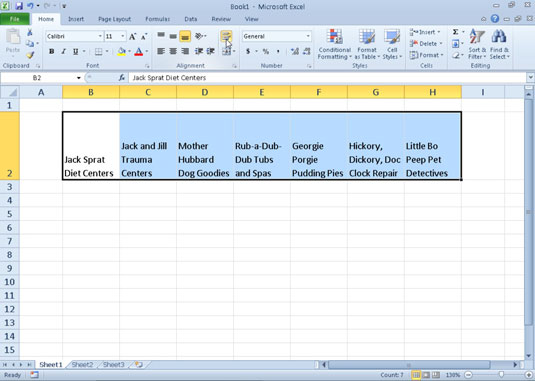
Egy új munkalap a Szöveg tördelése opcióval formázott oszlopfejlécekkel.
Ha egy szövegbejegyzést a cellájába szeretne burkolni, és az Excel a cella bal és jobb oldali szegélyével egyaránt sorba hozza a szöveget, válassza a Sorkizárás opciót a Cellák formázása párbeszédpanel Igazítás lapjának Vízszintes legördülő listájából. (nyomja le a Ctrl+1 billentyűkombinációt a Cellák formázása párbeszédpanel megjelenítéséhez).
A hosszú szövegbevitelt manuálisan külön sorokra bonthatja úgy, hogy a beszúrási pontot a cellabejegyzésben (vagy a képletsoron) arra a helyre helyezi, ahol az új sort kezdeni szeretné, és megnyomja az Alt+Enter billentyűkombinációt. Az Excel új sort indításakor kibontja a cellát tartalmazó sort (és a fenti képletsort). Amikor megnyomja az Enter billentyűt a bevitel befejezéséhez vagy a szerkesztéshez, az Excel automatikusan tördeli a szöveget a cellában, a cella oszlopszélességének és a sortörés helyzetének megfelelően.